重装电脑的一个常见需求是为了解决系统运行速度变慢、出现各种错误或病毒感染等问题。本文将为大家介绍如何重装电脑的Win8系统,以帮助解决各种系统问题,提高电脑的运行效率。

一、备份重要文件和数据
在重装系统之前,我们首先需要备份重要的文件和数据,以免在重装过程中丢失。可以将这些文件和数据复制到外部存储设备,如移动硬盘或U盘。
二、获取Win8系统安装盘
要重装Win8系统,我们需要先获取Win8系统的安装盘。如果你没有安装盘,可以从官方网站下载或者购买一个正版的安装盘。
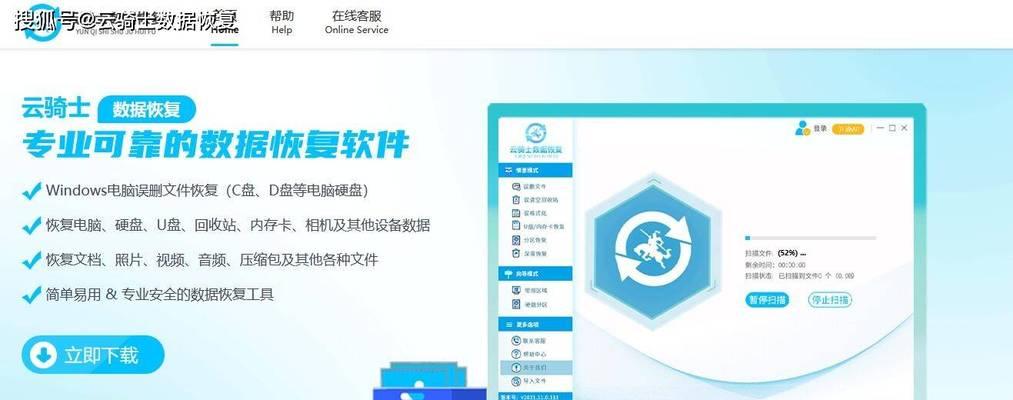
三、检查电脑硬件配置要求
在开始重装Win8系统之前,我们需要检查电脑硬件是否符合系统要求。主要包括CPU、内存、硬盘空间等方面的要求。确保电脑硬件满足要求,可以保证系统正常运行。
四、进入BIOS设置
重装系统需要在BIOS中设置,因此我们需要进入BIOS。开机时按下相应的按键(一般是F2或Delete键)进入BIOS设置界面。根据电脑品牌和型号可能会有所不同,具体可以参考电脑说明书。
五、设置启动顺序
在BIOS设置界面,我们需要设置启动顺序。将光驱或USB设备设置为首选启动项,以便能够从安装盘启动电脑。
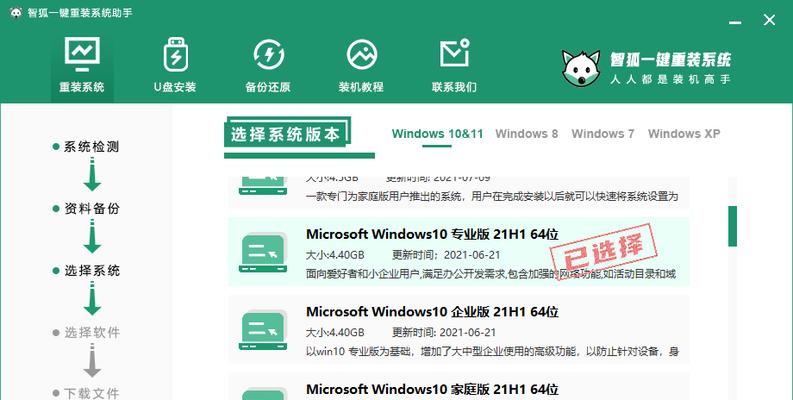
六、保存设置并重启电脑
在BIOS设置完成后,保存设置并重启电脑。此时,电脑会从Win8系统安装盘启动。
七、选择安装类型
在重启后,电脑会弹出一个安装界面。我们需要选择“自定义安装”以进行Win8系统的重装。
八、选择安装位置
在接下来的界面中,我们需要选择Win8系统的安装位置。一般情况下,我们会选择C盘作为安装位置。
九、进行格式化
在选择安装位置后,我们需要对其进行格式化。选择格式化选项,将会清空C盘上的所有数据,请确保已经备份了重要文件和数据。
十、开始安装
完成格式化后,我们可以开始安装Win8系统。系统会自动进行文件的复制和安装过程,这可能需要一些时间,请耐心等待。
十一、设置系统语言和区域
在安装过程中,系统会要求设置语言和区域。根据个人喜好和需要选择相应的选项。
十二、输入序列号
在安装过程中,系统会要求输入序列号。输入正确的序列号可以激活系统,否则将无法正常使用系统。
十三、进行驱动安装
在系统安装完成后,我们需要安装相应的驱动程序。这些驱动程序可以从电脑厂商的官方网站下载,或者通过驱动安装工具进行自动安装。
十四、更新系统和安装常用软件
安装完驱动程序后,我们可以进行系统更新,确保系统处于最新的状态。同时,也可以安装一些常用的软件,以方便日常使用。
十五、恢复备份的文件和数据
在系统重装完成后,我们可以将之前备份的文件和数据复制回电脑。这样就完成了Win8系统的重装,并恢复了之前的文件和数据。
通过本文的教程,我们可以轻松地完成Win8系统的重装。重装电脑系统是解决各种系统问题的有效方法,同时也可以提高电脑的运行效率。重装之前一定要备份重要文件和数据,并确保电脑硬件满足系统要求。希望本文对大家有所帮助。

















